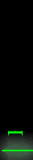- Install Netbeans
- Jalankan Netbeans sehingga muncul layar utama IDE

- Klik menu File | New Project
- Pilih Java – Java Application

- Beri nama Project AppHelloWorld dan hilangkan pilihan Create Main Class, karena kita langsung membuat main class pada form Hello World
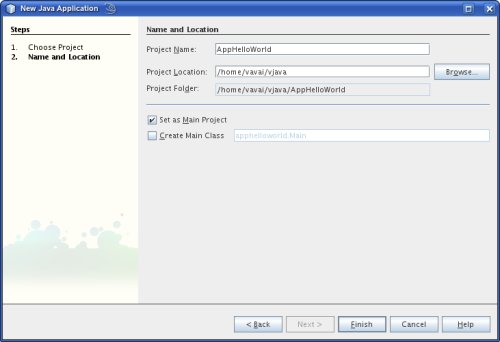
- Klik kanan pada Project yang baru dibuat, pilih New | JFrame Form…
- Beri nama Form yang baru dibuat dengan nama frmHelloWorld. Klik finish. Kita akan diberi satu buah form yang bisa didesain secara leluasa.

- Jika di IDE Visual Basic kita mengenal Toolbox, di Netbeans kita mendapatkan sesuatu yang mirip dengan nama Pallete
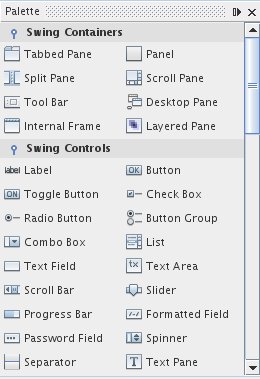
- Drag dan drop komponen Button dari Pallet ke form yang baru kita buat sehingga muncul 1 buah tombol dengan text jButton1
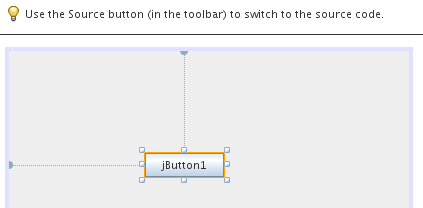
- Klik kanan pada tombol tersebut dan pilih Change Variable Name. Ubah nama tombol menjadi btnHello
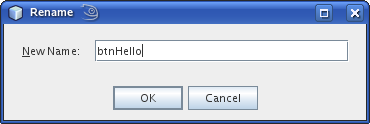
- Klik kanan lagi pada tombol dan pilih Edit Text. Ganti text menjadi Hello World
- Klik kanan lagi juga (hehehe…) pada tombol dan pilih menu Events | Actions | actionPerformed. Event ini bisa diumpamakan sebagai event Command_Click pada Visual Basic

- Kita akan mendapatkan layar kode. Ketikkan kode berikut :
- JOptionPane.showMessageDialog(null, “Hello World !”);
- Kita akan melihat bahwa Java sudah pintar dengan langsung membuat tanda kutif tutup pada saat kita hendak mengetik “Hello World !”.
- Seperti halnya VB, Java juga memiliki feature autocomplete untuk method dan properties. Disini kita juga akan menemukan 1 keunggulan penggunaan IDE dibandingkan mengetik program menggunakan konsole / text editor, yaitu feature Auto Import

- Lihat pada bagian kiri kode ada semacam bohlam lampu kecil. Ini menandakan “ada sesuatu” dengan kode yang kita ketik. Karena kita menggunakan JOptionPane, kita membutuhkan librarynya agar Java mengenali komponen ini. Klik pada pada bohlam lampu tersebut dan pilihAdd Import for javax.swing.JOptionPane

- Setelah kita pilih, Netbeans secara otomatis akan menambahkan tulisanimport javax.swing.JOptionPane; pada bagian atas kode.
- Simpan project
- Klik kanan pada form yang baru dibuat dan klik Run atau tekan tombol SHIFT + F6
- Kita akan mendapatkan form dengan 1 buah tombol yang jika diklik akan memunculkan sebuah Message Box “Hello World !
- “Hello World !”

Tuesday, March 6, 2012
merubah format pdf jadi jar
merubah format pdf jadi jar
Reviewed by noztrada
on Tuesday, March 6, 2012
Rating: 4.5
Label:
TUTORIAL